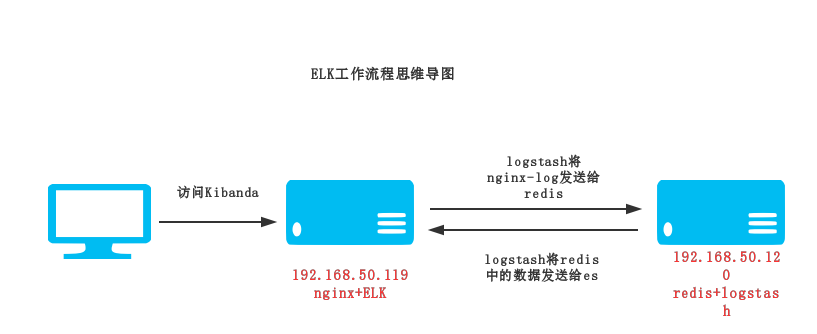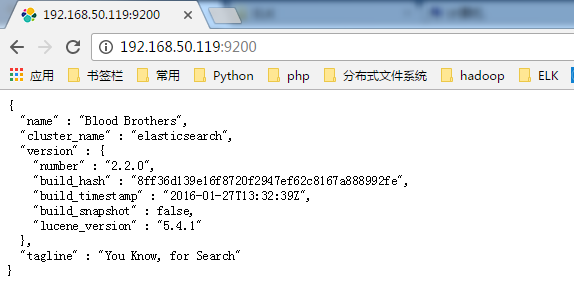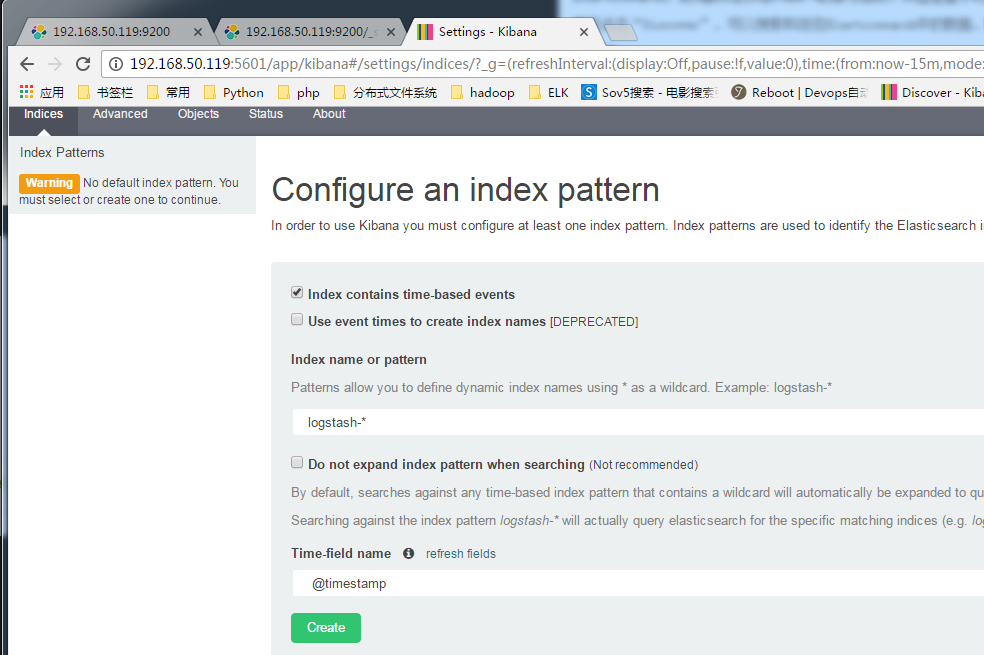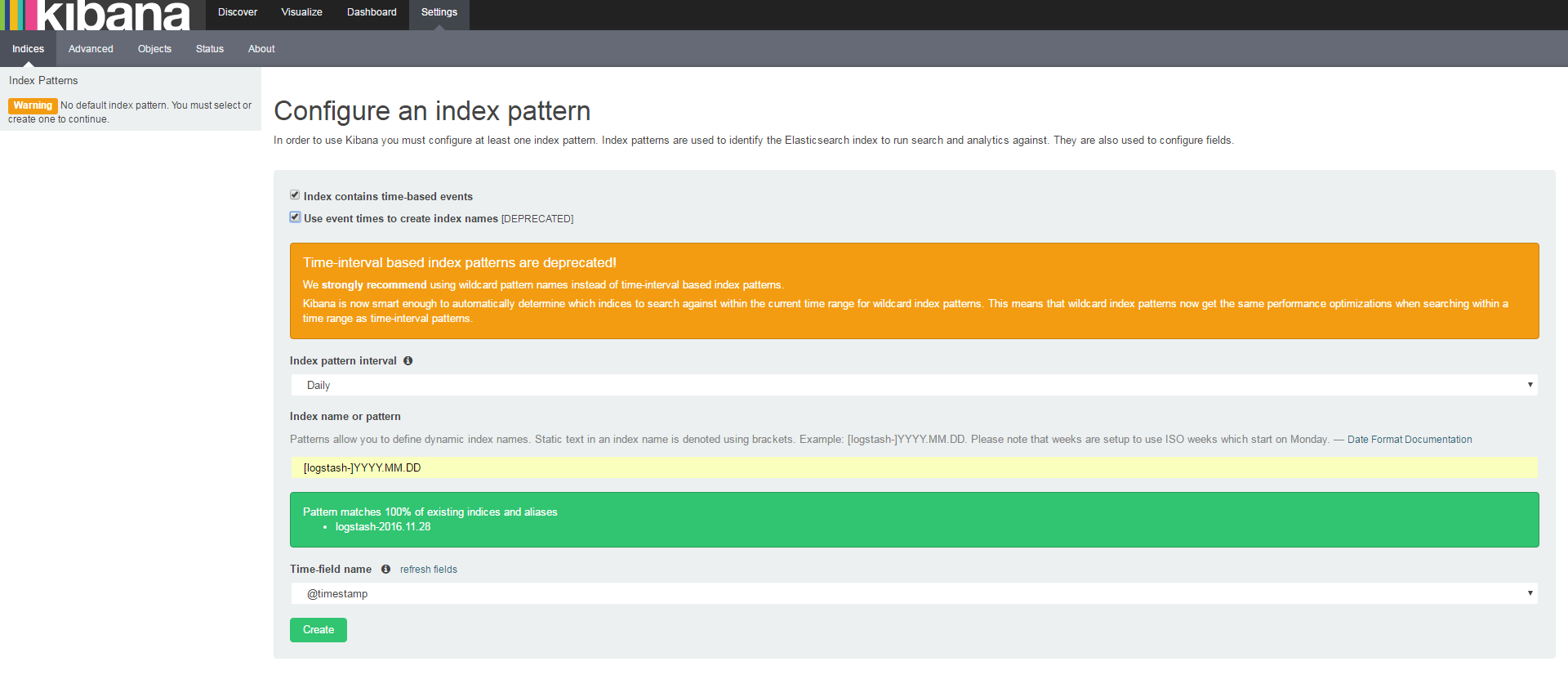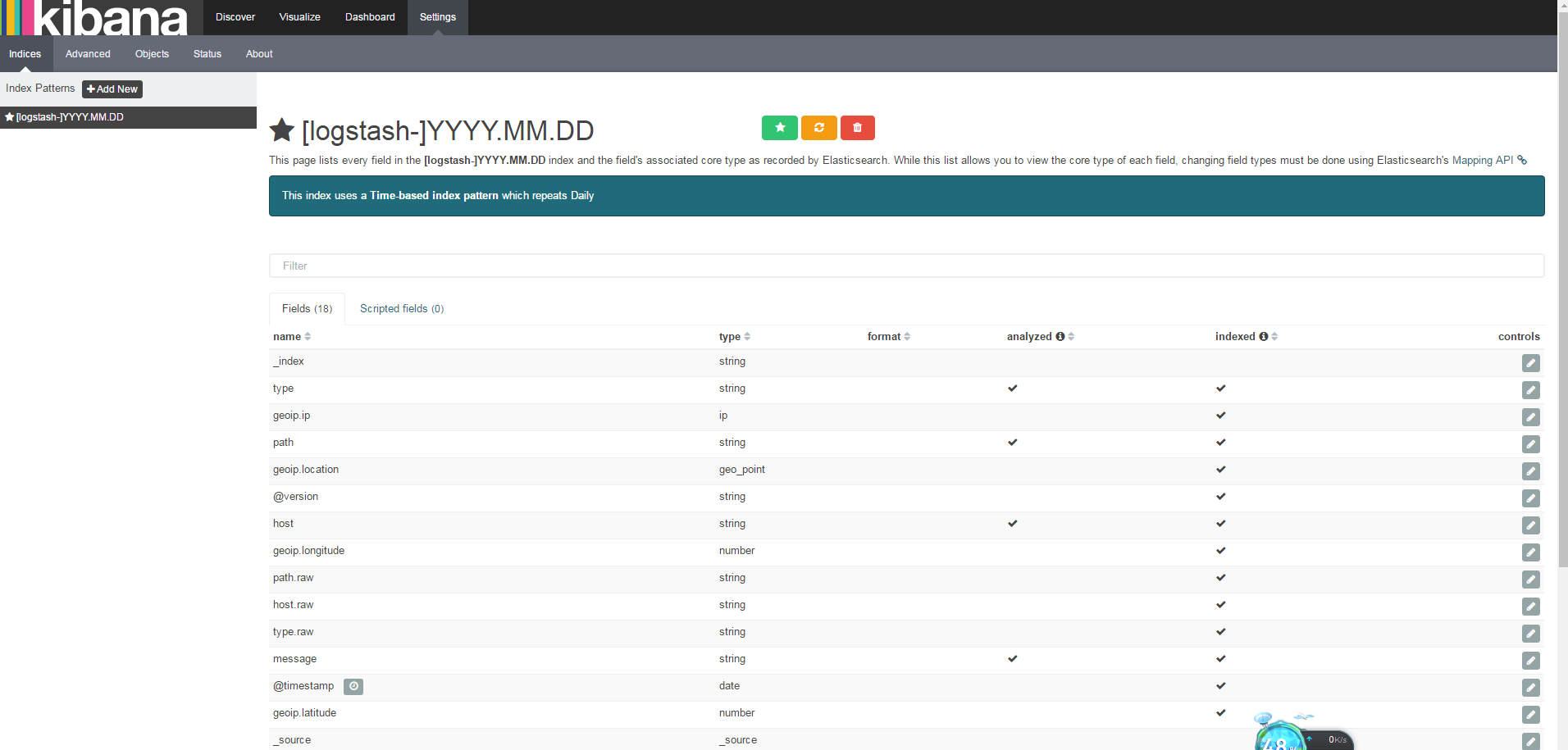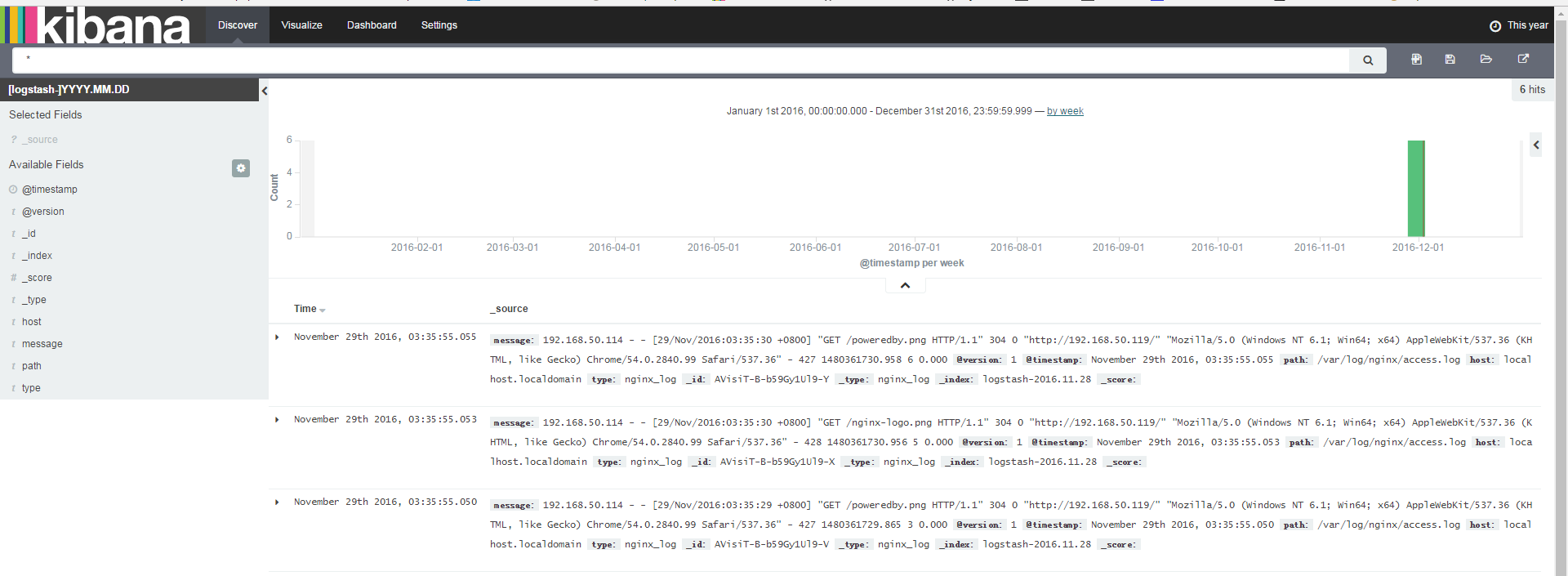Elasticsearch 是个开源分布式搜索引擎,它的特点有:分布式,零配置,自动发现,索引自动分片,索引副本机制,restful风格接口,多数据源,自动搜索负载等。
Logstash 是一个完全开源的工具,他可以对你的日志进行收集、分析,并将其存储供以后使用(如,搜索)
kibana 也是一个开源和免费的工具,他Kibana可以为 Logstash 和 ElasticSearch 提供的日志分析友好的 Web 界面,可以帮助您汇总、分析和搜索重要数据日志。
环境:192.168.50.119:ELK+Nginx
192.168.50.120:Redis+Logstash
架构图
部署流程:
192.168.50.119 ELK服务器
1.安装JDK
Logstash的运行依赖于Java运行环境, Logstash 1.5以上版本不低于java 7推荐使用最新版本的Java,我这里使用了1.8版本
|
1
2
3
4
5
6
|
tar
-zxf jdk-8u45-linux-x64.
tar
.gz -C
/usr/local/
vim
/etc/profile
#设置环境变量
export
JAVA_HOME=
/usr/local/jdk1
.8.0_45
export
PATH=$PATH:$JAVA_HOME
/bin
export
CLASSPATH=.:$JAVA_HOME
/lib/tools
.jar:$JAVA_HOME
/lib/dt
.jar:$CLASSPATH
source
/etc/profile
#使环境变量生效
|
验证是否安装成功
|
1
2
3
4
|
[root@localhost ~]
# java -version
java version
"1.8.0_45"
Java(TM) SE Runtime Environment (build 1.8.0_45-b14)
Java HotSpot(TM) 64-Bit Server VM (build 25.45-b02, mixed mode)
|
2.安装Logstash(日志收集、分析,并将其存储供以后使用)
|
1
2
|
wget https:
//download
.elastic.co
/logstash/logstash/logstash-2
.4.0.
tar
.gz
tar
–zxf logstash-2.4.0.
tar
.gz -C
/usr/local/
|
验证logstash是否安装成功
|
1
2
3
4
5
|
[root@localhost ~]
# /usr/local/logstash-2.4.0/bin/logstash -e 'input { stdin { } } output { stdout {} }'
Settings: Default pipeline workers: 1
Logstash startup completed
等待输入:hello world
2016-11-28T20:32:07.853Z localhost.localdomain hello world
|
我们可以看到,我们输入什么内容logstash按照某种格式输出,其中-e参数参数允许Logstash直接通过命令行接受设置。
这点尤其快速的帮助我们反复的测试配置是否正确而不用写配置文件。使用CTRL-C命令可以退出之前运行的Logstash。
3.部署nginx并收集日志
|
1
2
3
4
5
6
|
yum -y
install
nginx
设置nginx的log 格式
vim
/etc/nginx/nginx
.conf
log_format main
'$remote_addr - $remote_user [$time_local] "$request" '
'$status $body_bytes_sent "$http_referer" '
'"$http_user_agent" $http_x_forwarded_for $request_length $msec $connection_requests $request_time'
;
|
启动nginx
|
1
|
service nginx start
|
|
1
2
3
4
5
6
7
8
9
10
11
12
13
14
15
16
17
18
19
|
mkdir
/usr/local/logstash-2
.4.0
/conf/
#创建logstash配置目录
定义logstash配置文件,用来收集nginx日志
[root@localhost conf]
# cat logstash_nginx.conf
input {
file
{
path => [
"/var/log/nginx/access.log"
]
type
=>
"nginx_log"
}
}
output {
redis{
host =>
"192.168.50.120"
key =>
'logstash-redis'
data_type =>
'list'
}
stdout {
codec => rubydebug
}
}
|
4.安装部署redis
192.168.50.120 服务器
|
1
2
3
|
yum -y
install
redis
vim
/etc/redis
.conf
bind 192.168.50.120
|
启动
|
1
|
service redis start
|
5.启动Logstash
|
1
2
|
[root@localhost conf]
# /usr/local/logstash-2.4.0/bin/logstash -f ./logstash_nginx.conf --configtest #检查配置文件
Configuration OK
|
|
1
2
3
4
5
6
7
8
9
10
11
12
13
14
15
16
17
18
19
20
21
22
23
24
25
26
27
|
[root@localhost conf]
# /usr/local/logstash-2.4.0/bin/logstash agent -f ./logstash_nginx.conf #将日志信息输出到redis服务器
Settings: Default pipeline workers: 1
Logstash startup completed
{
"message"
=>
"192.168.50.114 - - [29/Nov/2016:00:58:43 +0800] \"GET / HTTP/1.1\" 304 0 \"-\" \"Mozilla/5.0 (Windows NT 6.1; Win64; x64) AppleWebKit/537.36 (KHTML, like Gecko) Chrome/54.0.2840.99 Safari/537.36\" \"-\""
,
"@version"
=>
"1"
,
"@timestamp"
=>
"2016-11-28T18:55:49.587Z"
,
"path"
=>
"/var/log/nginx/access.log"
,
"host"
=>
"localhost.localdomain"
,
"type"
=>
"nginx_log"
}
{
"message"
=>
"192.168.50.114 - - [29/Nov/2016:00:58:43 +0800] \"GET /nginx-logo.png HTTP/1.1\" 304 0 \"http://192.168.50.119/\" \"Mozilla/5.0 (Windows NT 6.1; Win64; x64) AppleWebKit/537.36 (KHTML, like Gecko) Chrome/54.0.2840.99 Safari/537.36\" \"-\""
,
"@version"
=>
"1"
,
"@timestamp"
=>
"2016-11-28T18:55:49.590Z"
,
"path"
=>
"/var/log/nginx/access.log"
,
"host"
=>
"localhost.localdomain"
,
"type"
=>
"nginx_log"
}
{
"message"
=>
"192.168.50.114 - - [29/Nov/2016:00:58:43 +0800] \"GET /poweredby.png HTTP/1.1\" 304 0 \"http://192.168.50.119/\" \"Mozilla/5.0 (Windows NT 6.1; Win64; x64) AppleWebKit/537.36 (KHTML, like Gecko) Chrome/54.0.2840.99 Safari/537.36\" \"-\""
,
"@version"
=>
"1"
,
"@timestamp"
=>
"2016-11-28T18:55:49.590Z"
,
"path"
=>
"/var/log/nginx/access.log"
,
"host"
=>
"localhost.localdomain"
,
"type"
=>
"nginx_log"
}
|
6.安装部署Elasticsearch
192.168.50.119 ELK服务器
创建安装用户
|
1
2
|
groupadd elk
useradd
es -g elk
|
|
1
2
3
4
|
tar
-xf elasticsearch-2.2.0.
tar
.gz -C
/usr/local/
vim
/usr/local/elasticsearch-2
.2.0
/config/elasticsearch
.yml
network.host: 192.168.50.119
# 端口绑定ip地址
http.port: 9200
|
启动
这里遇到一个坑:es用户默认是不能用root用户启动的。所以要切到普通用户启动
|
1
2
3
|
chown
-R es.elk
/usr/local/elasticsearch-2
.2.0
su
- es
nohup
/usr/local/elasticsearch-2
.2.0
/bin/elasticsearch
>
/usr/local/elasticsearch-2
.2.0
/nohub
&
|
|
1
2
|
[root@localhost ELK]
# netstat -tunpl | grep 9200
tcp 0 0 ::ffff:192.168.50.119:9200 :::* LISTEN 2183
/java
|
|
1
2
3
4
5
6
7
8
9
10
11
12
13
|
[root@localhost ELK]
# curl http://192.168.50.119:9200 #查看状态
{
"name"
:
"Blood Brothers"
,
"cluster_name"
:
"elasticsearch"
,
"version"
: {
"number"
:
"2.2.0"
,
"build_hash"
:
"8ff36d139e16f8720f2947ef62c8167a888992fe"
,
"build_timestamp"
:
"2016-01-27T13:32:39Z"
,
"build_snapshot"
:
false
,
"lucene_version"
:
"5.4.1"
},
"tagline"
:
"You Know, for Search"
}
|
安装kopf和head插件
|
1
2
3
4
5
6
7
8
|
[root@localhost conf]
# cd /usr/local/elasticsearch-2.2.0/bin/
[root@localhost bin]
# ./plugin install lmenezes/elasticsearch-kopf
-> Installing lmenezes
/elasticsearch-kopf
...
Trying https:
//github
.com
/lmenezes/elasticsearch-kopf/archive/master
.zip ...
Downloading ............................................................ DONE
Verifying https:
//github
.com
/lmenezes/elasticsearch-kopf/archive/master
.zip checksums
if
available ...
NOTE: Unable to verify checksum
for
downloaded plugin (unable to
find
.sha1 or .md5
file
to verify)
Installed kopf into
/usr/local/elasticsearch-2
.2.0
/plugins/kopf
|
|
1
2
3
4
5
6
|
[root@localhost bin]
# ./plugin install mobz/elasticsearch-head
-> Installing mobz
/elasticsearch-head
...
Trying https:
//github
.com
/mobz/elasticsearch-head/archive/master
.zip ...
Downloading .........................................................DONE
NOTE: Unable to verify checksum
for
downloaded plugin (unable to
find
.sha1 or .md5
file
to verify)
Installed
head
into
/usr/local/elasticsearch-2
.2.0
/plugins/head
|
7.安装kibana
192.168.50.119 ELK服务器
安装
|
1
2
|
[root@localhost ELK]
# tar -xf kibana-4.4.0-linux-x64.tar.gz -C /usr/local/
[root@localhost ELK]
# cd /usr/local/kibana-4.4.0-linux-x64/
|
配置
|
1
2
3
4
|
[root@localhost kibana-4.4.0-linux-x64]
# vim config/kibana.yml
elasticsearch.url:
"http://192.168.50.119:9200"
server.port: 5601
server.host:
"0.0.0.0"
|
启动
|
1
|
[root@localhost kibana-4.4.0-linux-x64]
# nohup /usr/local/kibana-4.4.0-linux-x64/bin/kibana > /usr/local/kibana-4.4.0-linux-x64/nohub.out &
|
|
1
2
|
[root@localhost ELK]
# netstat -tunpl | grep 5601
tcp 0 0 0.0.0.0:5601 0.0.0.0:*
|
浏览器访问http://192.168.50.119:5601/
8.安装logstash-server服务器
192.168.50.120 服务器
安装jdk和logstash
|
1
2
3
4
5
6
|
tar
-zxf jdk-8u45-linux-x64.
tar
.gz -C
/usr/local/
vim
/etc/profile
#设置环境变量
export
JAVA_HOME=
/usr/local/jdk1
.8.0_45
export
PATH=$PATH:$JAVA_HOME
/bin
export
CLASSPATH=.:$JAVA_HOME
/lib/tools
.jar:$JAVA_HOME
/lib/dt
.jar:$CLASSPATH
source
/etc/profile
#使环境变量生效
|
|
1
2
|
tar
–zxf logstash-2.4.0.
tar
.gz -C
/usr/local/
mkdir
/usr/local/logstash-2
.4.0
/conf
|
将redis 中的数据发送到elasticsearch中
|
1
2
3
4
5
6
7
8
9
10
11
12
13
14
15
16
|
[root@localhost conf]
# cat logstash_server.conf
input {
redis {
port =>
"6379"
host =>
"192.168.50.120"
data_type =>
"list"
key =>
"logstash-redis"
type
=>
"redis-input"
}
}
output {
elasticsearch {
hosts =>
"192.168.50.119"
index =>
"logstash-%{+YYYY.MM.dd}"
}
}
|
9.在Kibanda上创建nginx日志监控视图
es常规操作
|
1
2
3
4
5
6
7
8
9
10
11
12
13
14
|
es 健康状态
[root@localhost ~]
# curl http://192.168.50.119:9200/_cat/health?v
epoch timestamp cluster status node.total node.data shards pri relo init unassign pending_tasks max_task_wait_time active_shards_percent
1480345315 23:01:55 elasticsearch yellow 1 1 6 6 0 0 6 0 - 50.0%
health 的状态包括:green, yellow, red.
列出节点
[root@localhost ~]
# curl http://192.168.50.119:9200/_cat/nodes?v
host ip heap.percent
ram
.percent load node.role master name
192.168.50.119 192.168.50.119 8 99 0.00 d * Blood Brothers
列出索引
[root@localhost ~]
# curl http://192.168.50.119:9200/_cat/indices?v
health status index pri rep docs.count docs.deleted store.size pri.store.size
yellow
open
.kibana 1 1 2 0 5.6kb 5.6kb
yellow
open
logstash-2016.11.28 5 1 1 0 4.9kb 4.9kb
|